Biết cách bật đèn bàn phím laptop Lenovo giúp người dùng có thể dễ dàng soạn thảo, nhập liệu đơn giản ở những nơi không đủ sáng, đặc biệt là trong bóng tối. Tuy nhiên, mỗi laptop Lenovo lại có thao tác bật đèn bàn phím khác nhau. Dưới đây là hướng dẫn chi tiết, bạn có thể tham khảo.
Đèn bàn phím laptop Lenovo thường xuất hiện trên laptop gaming và một số mẫu laptop văn phòng. Công dụng của nó là cung cấp ánh sáng, giúp gõ phím nhanh và chính xác hơn ở điều kiện thiếu sáng. Vậy cách bật đèn bàn phím laptop Lenovo thế nào? Cùng Blogkienthuc.edu.vn khám phá nhé.
Bạn đang đọc: Cách bật đèn bàn phím laptop Lenovo đơn giản, hỗ trợ nhập liệu dễ dàng trong bóng tối
Cách kiểm tra laptop Lenovo có đèn bàn phím không
Như bạn đã biết, đèn bàn phím laptop Lenovo là dải đèn LED được bố trí bên dưới các phím bấm. Hiện nay, có rất nhiều laptop Lenovo được trang bị tính năng này như các dòng ThinkBook, IdeaPad, Yoga.
Tuy nhiên, để chắc chắn thì bạn vẫn nên kiểm tra trước khi thực hiện cách bật đèn bàn phím laptop Lenovo. Có thể áp dụng một số cách kiểm tra như sau:
- Cách 1: Hỏi trực tiếp nhân viên bán hàng tại nơi bạn đã mua laptop.
- Cách 2: Nếu như khi mua hàng, bạn đã quên không hỏi thì có thể truy cập vào website của nhà bán và xem bảng thông số kỹ thuật.
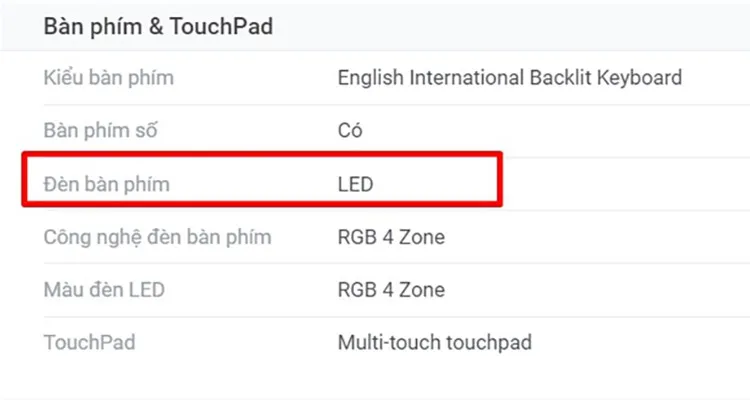
- Cách 3: Quan sát dãy phím từ F1 đến F12. Nếu một trong các phím đó có biểu tượng đèn bàn phím thì nghĩa là máy có hỗ trợ tính năng này.
Công dụng khi bật đèn bàn phím laptop Lenovo
Trước khi tìm hiểu về cách bật đèn bàn phím laptop Lenovo, hãy cùng Blogkienthuc.edu.vn điểm qua những lợi ích khi bật đèn nền bàn phím nhé.
Công dụng đầu tiên của đèn bàn phím laptop Lenovo là cung cấp ánh sáng khi làm việc vào ban đêm hoặc ở những nơi thiếu sáng. Thực tế hiện nay, rất nhiều người phải mang việc về nhà làm hoặc làm nhiều việc cùng lúc dẫn đến phải xử lý công việc vào buổi tối.

Việc mở đèn phòng đôi khi sẽ làm ảnh hưởng đến người xung quanh nếu như bạn không có phòng làm việc riêng. Khi đó, đèn bàn phím sẽ là giải pháp phù hợp nhất để bạn vừa có thể soạn thảo, nhập liệu dễ dàng nhưng lại không làm phiền người bên cạnh.
Một lợi ích khác của đèn bàn phím là tạo không gian lý tưởng để làm việc, giải trí. Điều này khá đúng với người dùng là game thủ hoặc những nhà sáng tạo nội dung. Đèn bàn phím với nhiều màu khác nhau sẽ giúp kích thích cảm hứng chiến đấu và khơi gợi cảm hứng sáng tạo.
Hướng dẫn cách bật đèn bàn phím laptop Lenovo
Cách bật đèn bàn phím laptop Lenovo bằng phím cứng
Đây là cách làm đơn giản và nhanh chóng nhất. Bạn chỉ cần quan sát và nhấn vào phím (từ F1 – F12) có biểu tượng đèn bàn phím là đèn sẽ được bật ngay lập tức. Trong một số trường hợp, nếu không có phím nào sở hữu biểu tượng này thì hãy tiến hành các cách bên dưới.
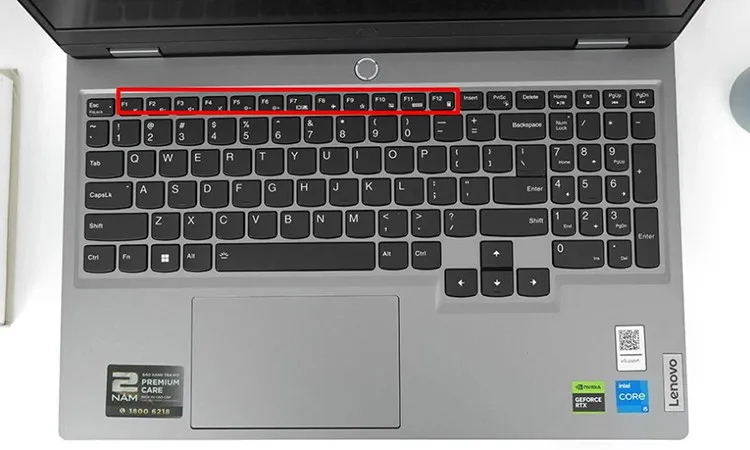
Cách bật đèn bàn phím laptop Lenovo bằng tổ hợp phím
Những dòng laptop Lenovo ra mắt gần đây thường được có biểu tượng đèn bán phím nằm ở phím cách (Spacebar). Khi đó, để bật đèn bàn phím, bạn chỉ cần nhấn tổ hợp phím Fn + Space là được.
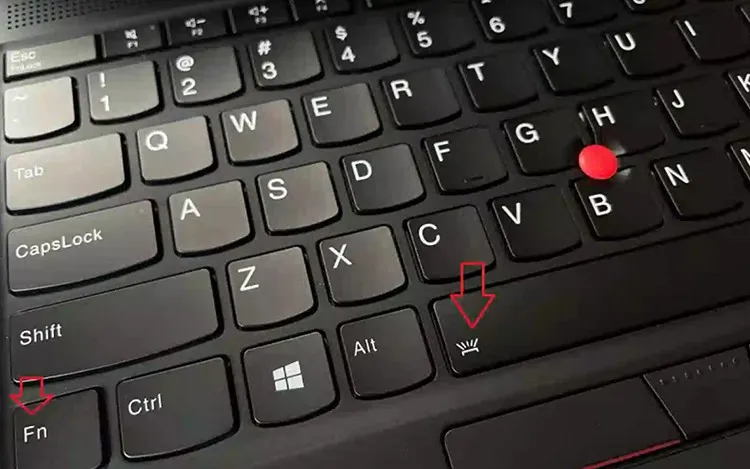
Cách bật đèn bàn phím laptop Lenovo trong phần Cài đặt
Để bật đèn bàn phím laptop Lenovo trong Cài đặt, bạn hãy làm theo các bước sau:
Bước 1: Trên thanh tìm kiếm Taskbar, bạn nhập từ khóa Control Panel và nhấn Open.
Tìm hiểu thêm: Headset là gì? Tai nghe Headset có gì khác biệt với headphone?
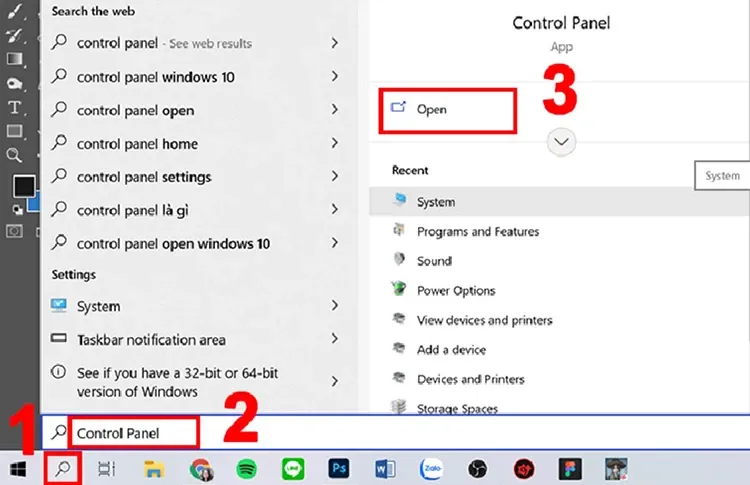
Bước 2: Chọn Hardware and Sound > Chọn Windows Mobility Center.
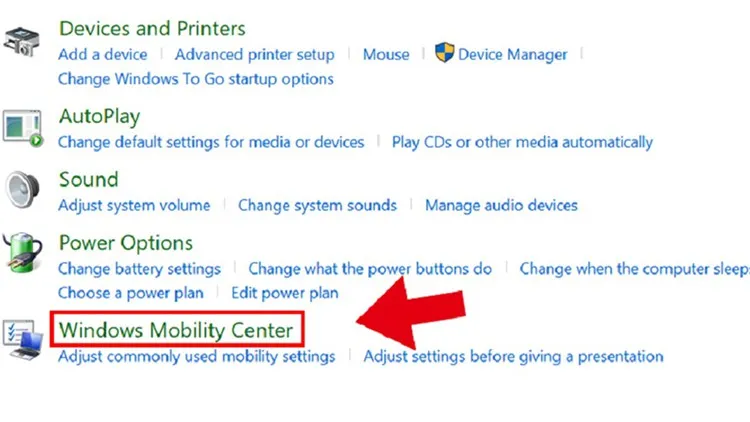
Bước 3: Chọn Keyboard Backlighting.
Sau đó, bạn bật sang trạng thái On và nhấn OK để kích hoạt đèn bàn phím.
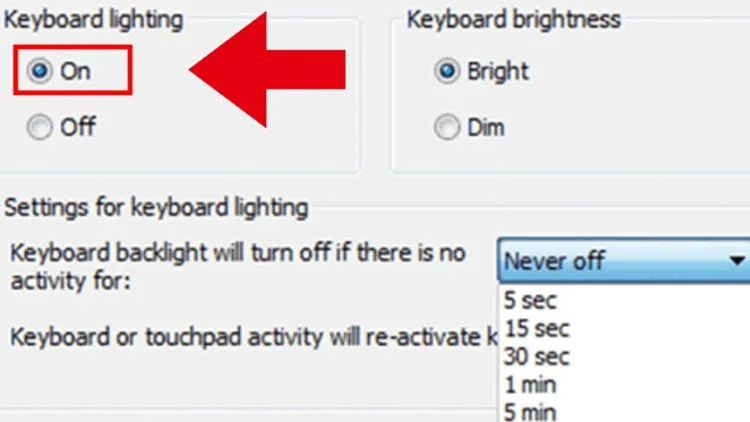
Khi muốn tắt, chỉ cần đưa về Off là được.
Giải đáp một số thắc mắc về đèn bàn phím laptop Lenovo
Tại sao không thể bật đèn bàn phím laptop Lenovo?
- Nếu bạn đã thực hiện theo 3 cách được hướng dẫn bên trên nhưng vẫn không bật được đèn bàn phím laptop Lenovo thì có thể do trước đó bạn chưa kiểm tra và thiết bị không hề có tính năng hỗ trợ đèn bàn phím.
- Nguyên nhân thứ hai là do tính năng bật đèn bàn phím đã bị tắt hoặc do bạn chưa kích hoạt thành công tính năng này.
- Tiếp theo, có thể do phiên bản Driver đã quá cũ nên bạn cũng không thể bật được đèn bàn phím trên laptop của mình.
- ATK Package bị lỗi cũng có thể là nguyên do khiến đèn bàn phím bật không lên. Trong tình huống này, bạn hãy cài đặt lại file file ATK Package nhé.
- Một nguyên nhân khác là do đèn bàn phím đã bị hỏng. Lúc này, bạn cần mang máy đến trung tâm sửa chữa để được kiểm tra và xử lý.
Có thể lắp thêm đèn bàn phím vào laptop Lenovo không?
Câu trả lời là CÓ nhưng việc này là tương đối khó khăn và phức tạp. Do vậy, nếu như máy của bạn không hỗ trợ đèn bàn phím nhưng bạn vẫn muốn sử dụng tính năng này thì hãy trang bị thêm bàn phím rời có đèn nền nhé.

>>>>>Xem thêm: Tải về miễn phí 160+ mẫu background đỏ nổi bật, đẹp mắt, đa dạng chủ đề để bạn dễ dàng lựa chọn
Tạm kết
Qua bài viết này, Blogkienthuc.edu.vn đã hướng dẫn bạn cách bật đèn bàn phím laptop Lenovo. Hy vọng bạn sẽ áp dụng thành công.
Xem thêm:
- Bật mí cách bật đèn bàn phím laptop HP, đơn giản nhưng không phải ai cũng biết
- Cách bật tắt đèn bàn phím trên Mac bạn đã biết chưa?
Tại Blogkienthuc.edu.vn hiện đang có nhiều laptop Lenovo được trang bị đèn bàn phím. Bạn có thể đến trực tiếp cửa hàng để được nhân viên tư vấn nhé.
Tham khảo một số laptop Lenovo tại đây: Laptop Lenovo

